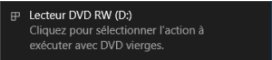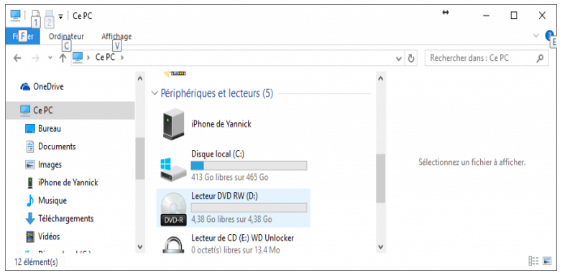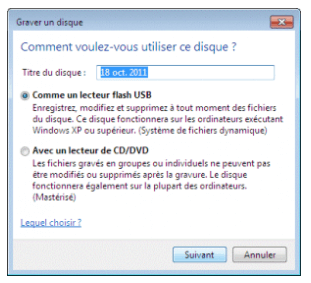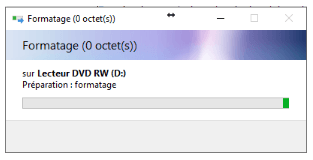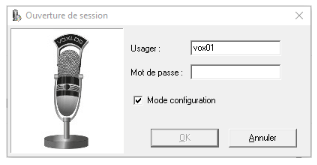Graver vos enregistrements grâce à Voxlog Copy
Après avoir procédé à l’enregistrement audio d’une rencontre avec Voxlog, il vous arrive de souhaiter partager cette information ou un tiers vous en demande une copie? Bonne nouvelle! Avec Voxlog Copy, vous pouvez facilement graver vos enregistrements à partir de votre PC.
À partir de la configuration de base de Voxlog Copy, vous avez la possibilité de copier ces enregistrements vers le disque dur pour ensuite les recopier vers une nouvelle destination:
- Physique: CD, DVD, disque Blu-Ray ou clé USB
- Stockage en réseau: compte FTP ou tout autre compte dans un nuage.
Il est également possible d’écrire directement sur un disque CD ou DVD. Suivez ces quelques étapes pour y parvenir.
Initialisation du disque
1. Insérez le disque dans le lecteur;
2. Suite à l’insertion du disque dans le lecteur, trois (3) possibilités peuvent survenir, avec Windows:
Possibilité 1:
Windows vous affiche la fenêtre suivante, vous demandant de choisir l’action à exécuter lors de l’insertion d’un disque vierge, dans le lecteur.
a. Cliquez sur ce message.
b. Ensuite, cliquez sur l’option Graver les fichiers sur un disque dans la fenêtre suivante.
c. Passez à l’étape 3.

Possibilité 2:
Rien ne se passe. Vous n’avez pas de message qui s’affiche à vous. Pas de panique! Suivez simplement ces quelques étapes pour poursuivre:
a. Ouvrir l’explorateur de fichier en cliquant sur cette icône:
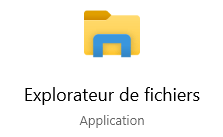
b. Dans l’explorateur de fichier, dirigez-vous dans la section Ce Pc.
c. Cliquez sur le lecteur.
d. Passez à l’étape 3.
Possibilité 3:
La fenêtre suivante s’affiche automatiquement. Vous n’avez rien d’autre à faire que de passer à l’étape 3 (l’étape suivante).
3. À l’affichage de la fenêtre ci-dessus:
a. Inscrivez le titre de votre choix dans la section Titre du disque.
b. Sélectionnez ensuite Comme un lecteur flash USB.
c. Cliquez sur Suivant.
d. À ce moment, le disque s’initialise automatiquement.
Configuration de Voxlog Copy
1. À l’ouverture de Voxlog Copy, cochez la case Mode configuration et cliquez sur OK.
2. À l’affiche de la fenêtre Configuration, inscrivez la lettre correspondant au lecteur de disque dans Emplacement du répertoire pour les copies et cliquez sur OK.
3. Au retour à la fenêtre Ouverture de session, décochez la case Mode configuration, et poursuivez.
4. À la fin de la procédure de repiquage, éjectez le disque.
Voilà, vous avez maintenant en main une copie de votre enregistrement audio, prêt à être réécouté.
Voici les différents moyens de nous contacter
Vous avez besoin d'aide?
Guide technique sur les questions les plus fréquentes de l'usage de nos produits.
Pour joindre un agent du soutien technique, voyez les différents moyens qui s'offrent à vous.
L'approche privilégiée pour communiquer avec nous est d'ouvrir un billet de service afin que l'on puisse vous aider rapidement.